目录
简介
提示
方法步骤
步骤1:生成密钥公钥(Public key)与私钥(Private Key)
方法1:使用xshell工具
方法2:使用命令行
步骤2:放置公钥(Public Key)到服务器
方法1:(我使用的是阿里云服务器,所以我直接登陆到控制台)
方法2:直接在linux服务器导入公钥
步骤三:配置ssh客户端使用密钥登录
步骤四:连接登陆
简介
ssh登录提供两种认证方式:口令(密码)认证方式和密钥认证方式。其中口令(密码)认证方式是我们最常用的一种,这里介绍密钥认证方式登录到linux的方法。
1、生成密钥(公钥与私钥);
2、放置公钥(Public Key)到服务器~/.ssh/authorized_key文件中;
3、配置ssh客户端使用密钥登录。扩展:公钥是用来放置到服务器做权限验证的,私钥是客户端访问服务器的令牌
提示
如果你已经有可以访问服务器权限的私钥文件,可以直接执行步骤三、四,就可以登陆
方法步骤
步骤1:生成密钥公钥(Public key)与私钥(Private Key)
方法1:使用xshell工具
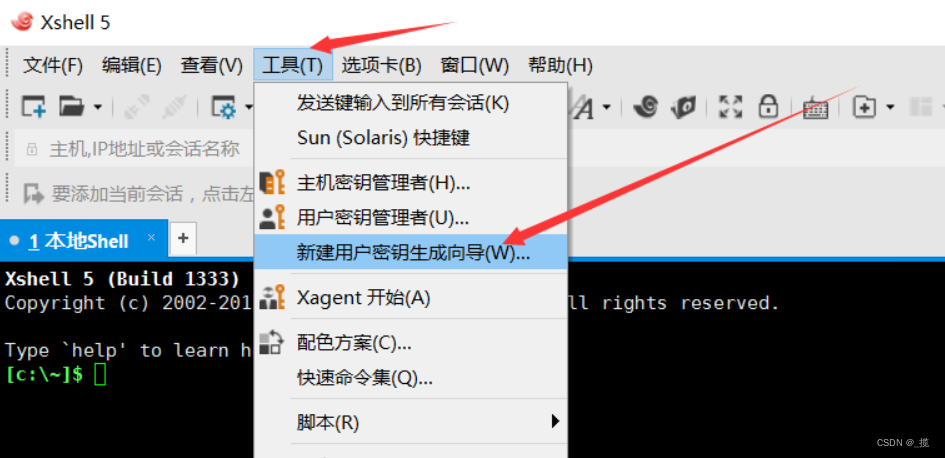
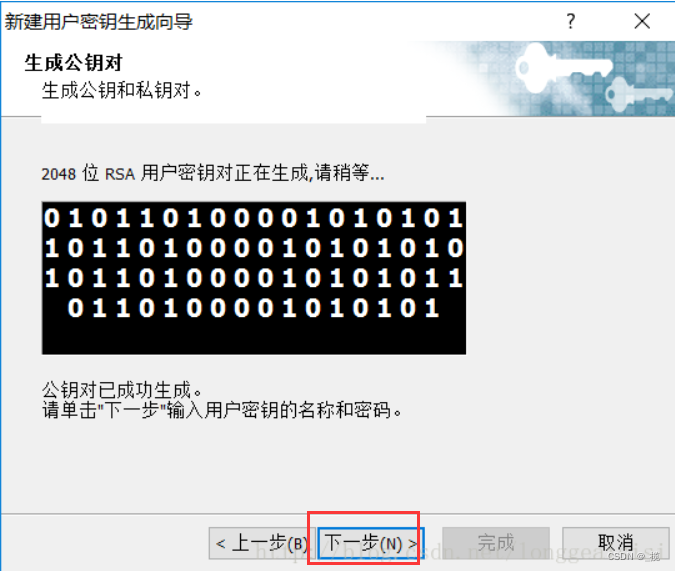

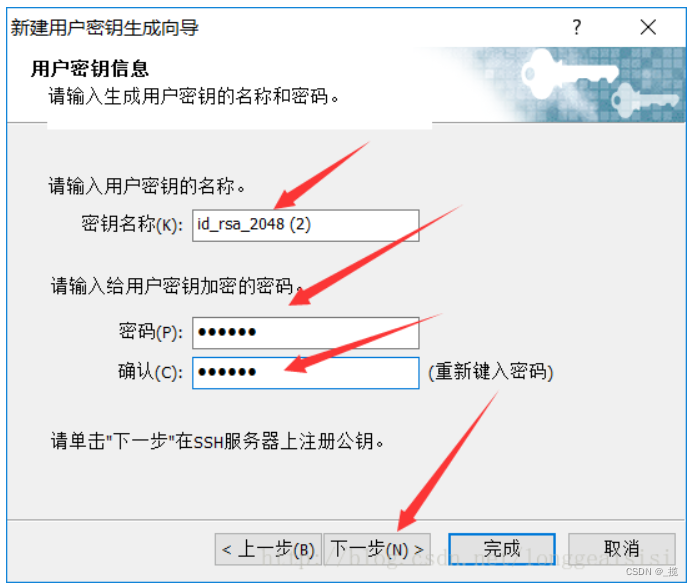
复制公钥里面的内容
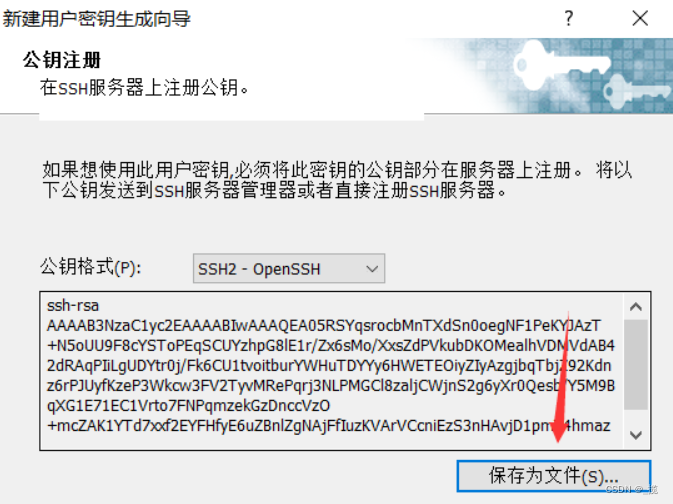
方法2:使用命令行
在cmd终端中执行下面的命令,他要是提示就一直回车就行
ssh-keygen 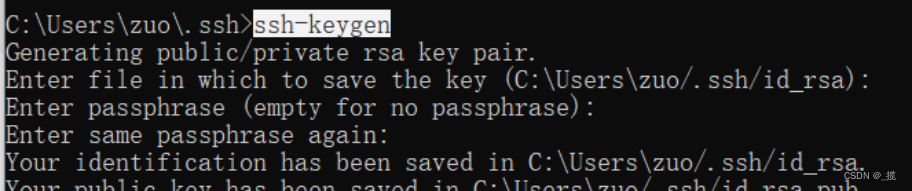
公钥和私钥的位置

步骤2:放置公钥(Public Key)到服务器
方法1:(我使用的是阿里云服务器,所以我直接登陆到控制台)
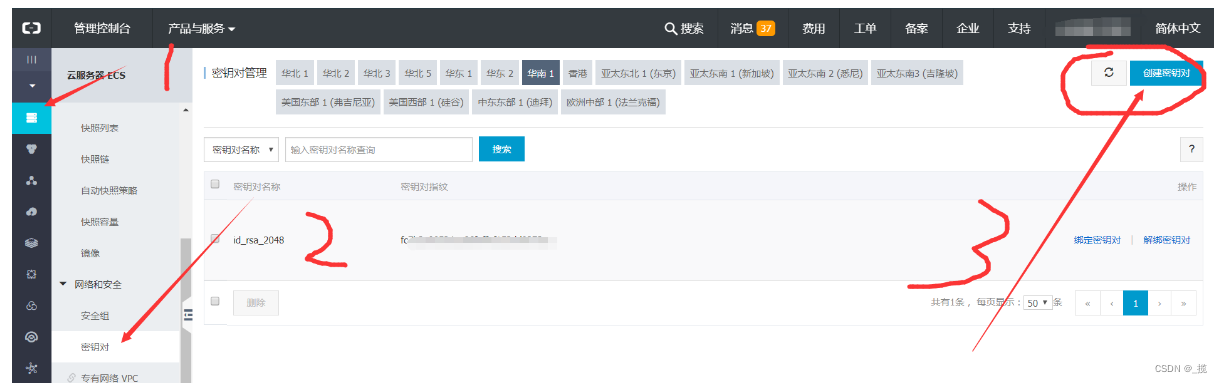
选择导入已有的密钥对,填写密钥对名称,把刚才复制的公钥内容粘贴进来,确定
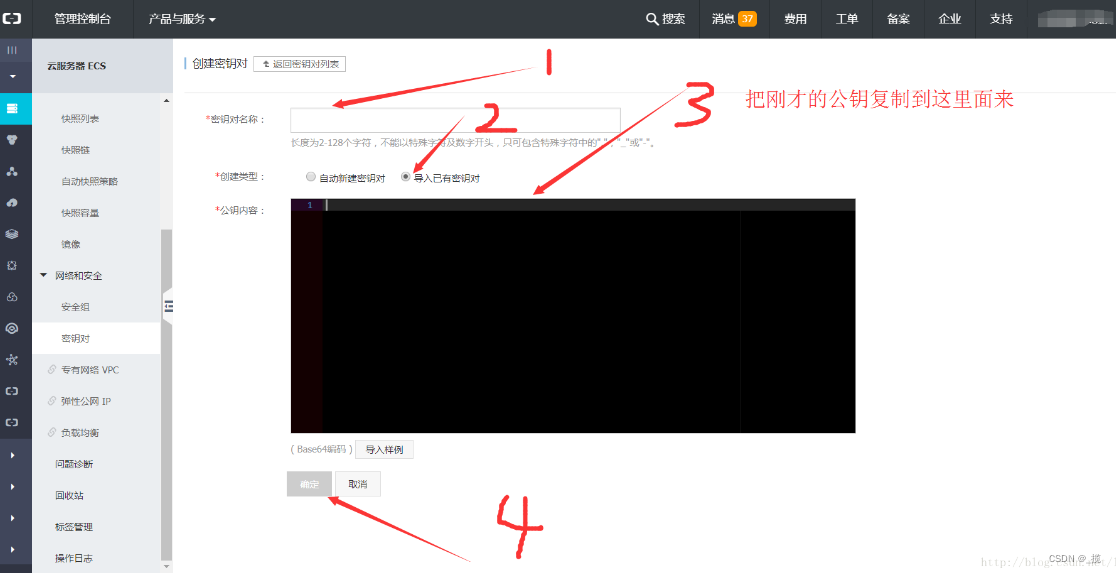
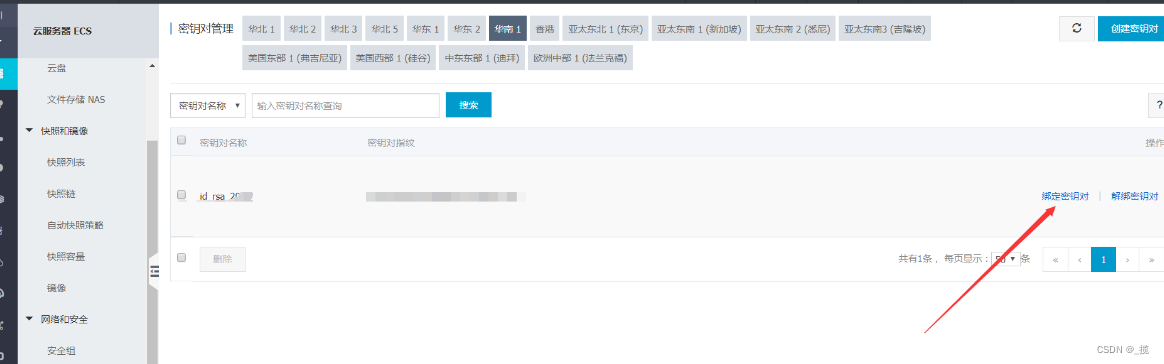
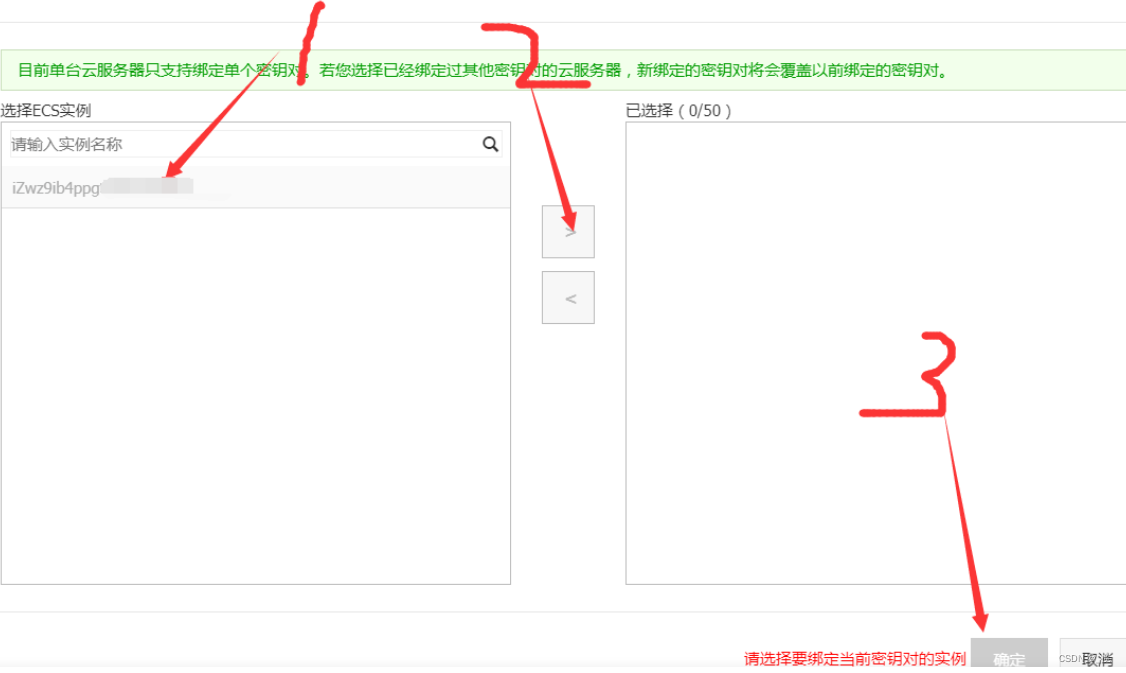
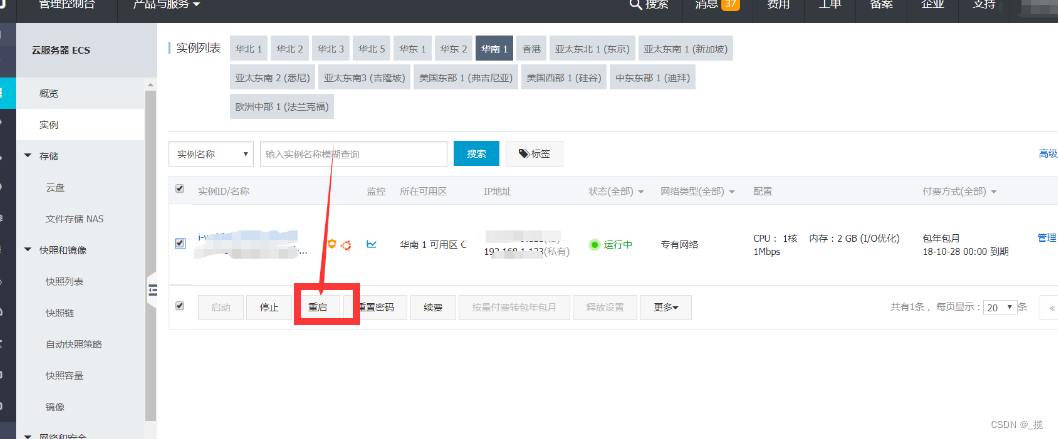
方法2:直接在linux服务器导入公钥
登录到服务器,进入到“/root/.ssh/”目录,运行rz命令(如果没有rz命令,运行yum install lrzsz安装),将key.pub发送到服务器,然后运行如下命令,将公钥(Public Key)导入到“authorized_keys”文件:
[root@localhost ~]# cd /root/.ssh/
[root@localhost .ssh]# rz
rz waiting to receive.
[root@localhost .ssh]# cat me.pub >> authorized_keys
[root@localhost .ssh]# chmod 600 authorized_keys
[root@localhost .ssh]# ls
authorized_keys known_hosts me.pub
[root@localhost .ssh]# cat authorized_keys
ssh-rsa AAAAB3NzaC1yc2EAAAABIwAAAQEA4VCOWFrARc1m3MfEAL50v2Z2siavO3Ijpr/LZ00EZah8EjfZhqjAc/agkljyXmNGpVDpRdtlYco8h3P5vegXOEgKcX74fDYm0vNdVABVD1XSD8ElNyLTCCNk7rZJbi3htJox3Q1n0vnMmB5d20d9occkAx4Ac94RWNS33EC5CszNTMgAIn+uZl0FlQklS1oSyWFahSTWyA6b33qG7Y5E4b6J/caObnPx6EgtBrgi97gXJHZWyYlGrpWmUuhPqs5XToRB08CVxAyzewtq1MXv0p+Po4L1pbHLRf+TSoZ5RSBZZjY4/JMAzdXHNtnAyO0j0VNGbBXKUcNSAHZ步骤三:配置ssh客户端使用密钥登录
打开xshell,填写主机地址,选择22端口
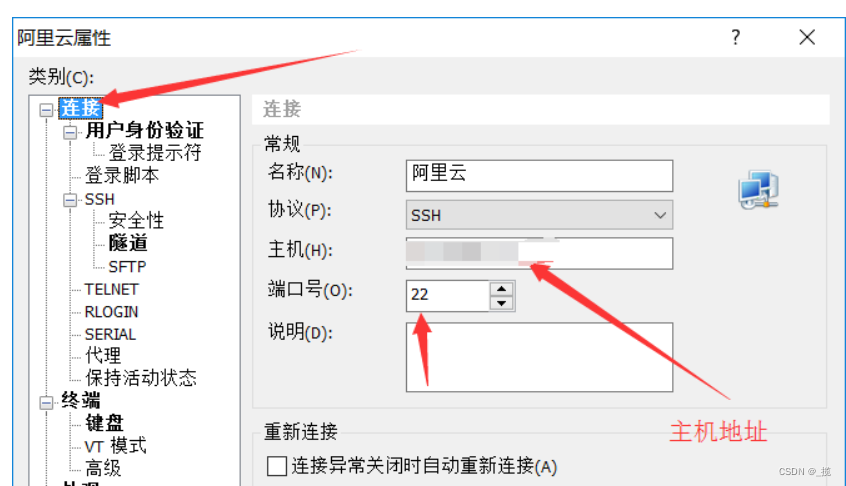
方法选择public key,用户名一般为root,选择用户密钥,填写刚才设置的密码(!!!如果没有密码则不用输入)
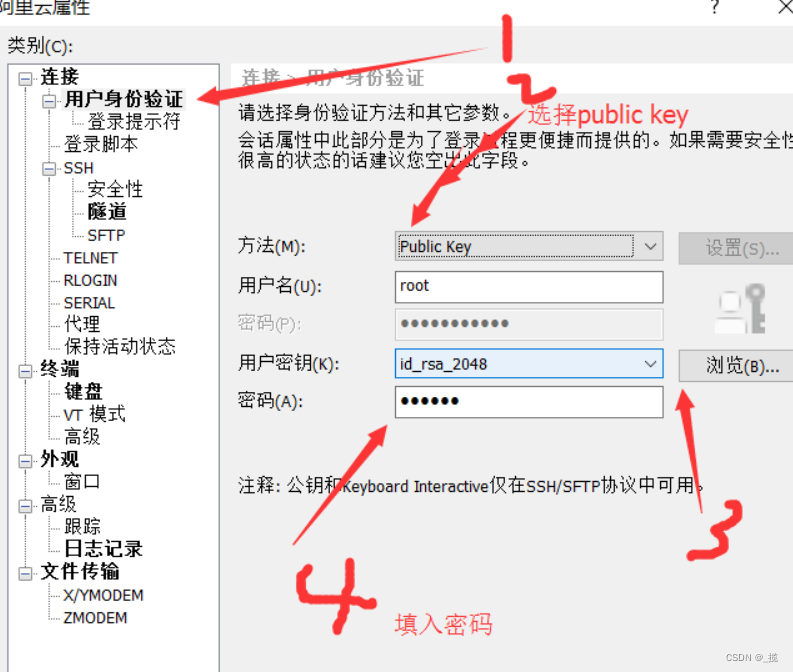
步骤四:连接登陆
双击连接登陆即可
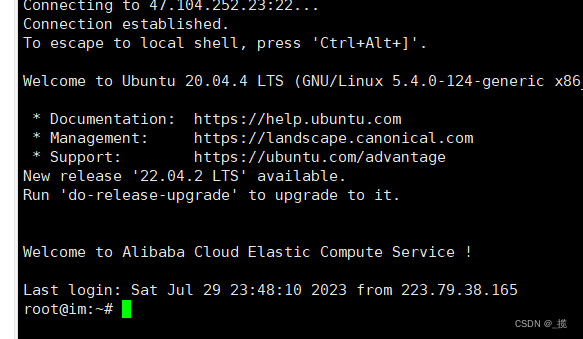











“, j,i)->property(“Value“)读不到数据问题)
——探索微信小程序、Vue、React和Uniapp生命周期)
——掌控板之图片图像显示)


)

——掌控板之OLED屏幕2)
